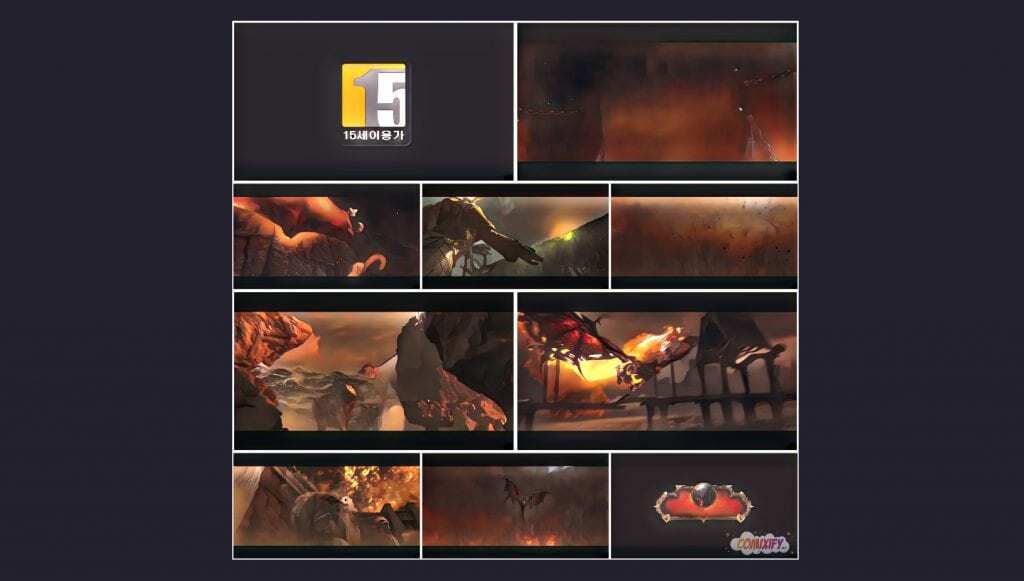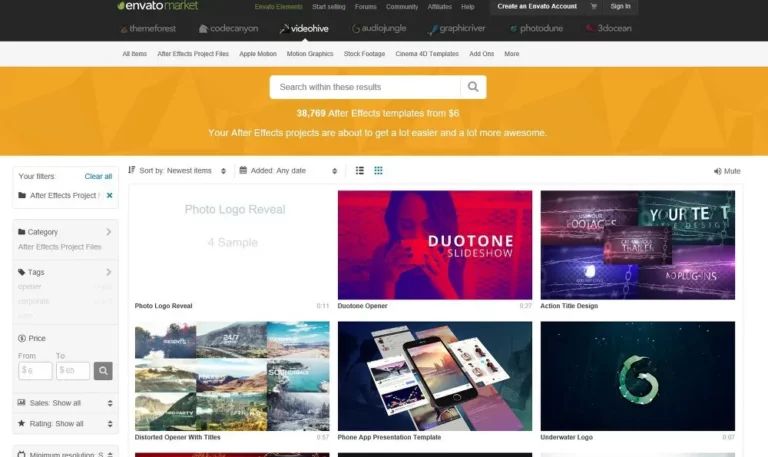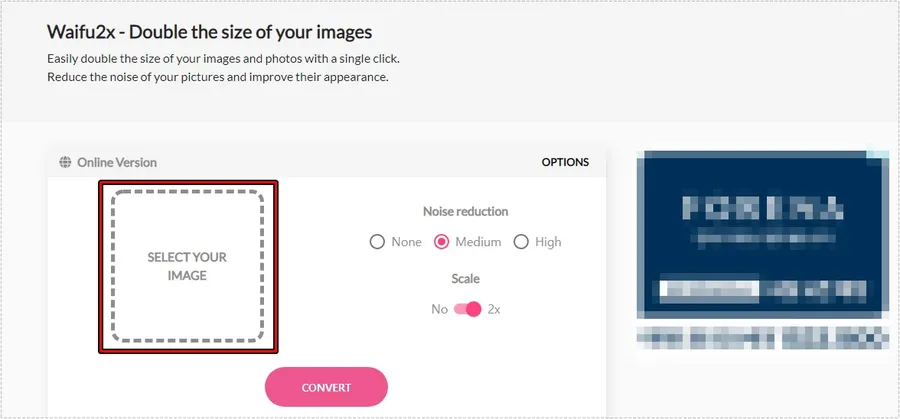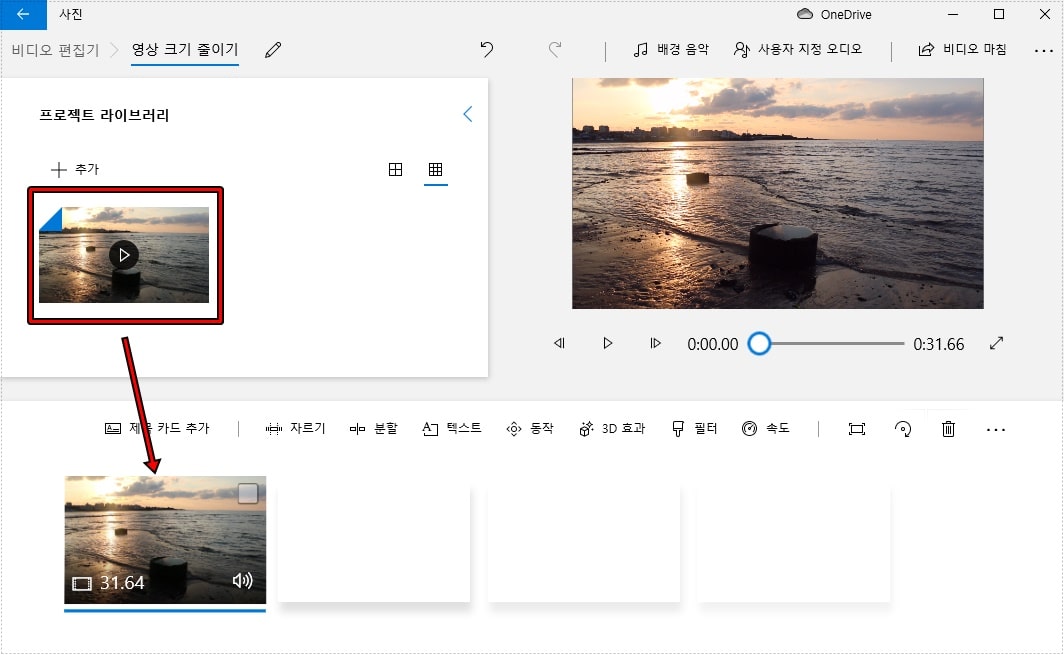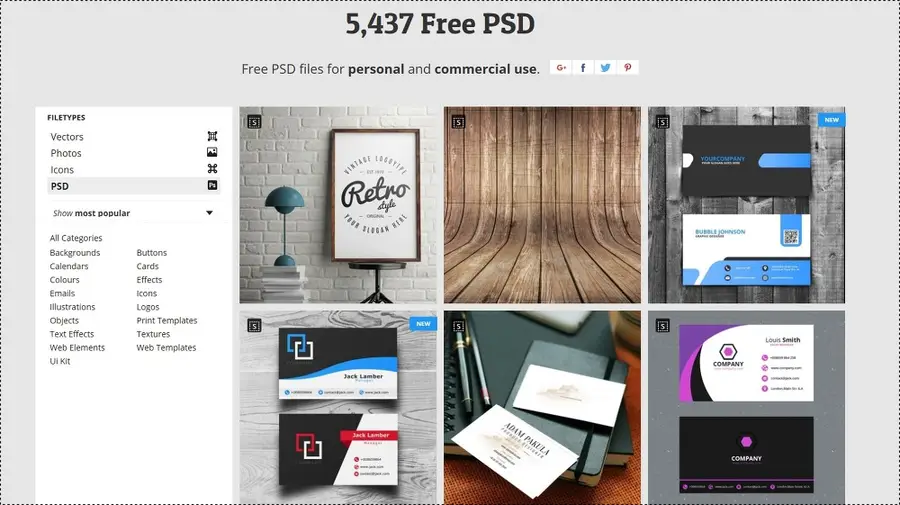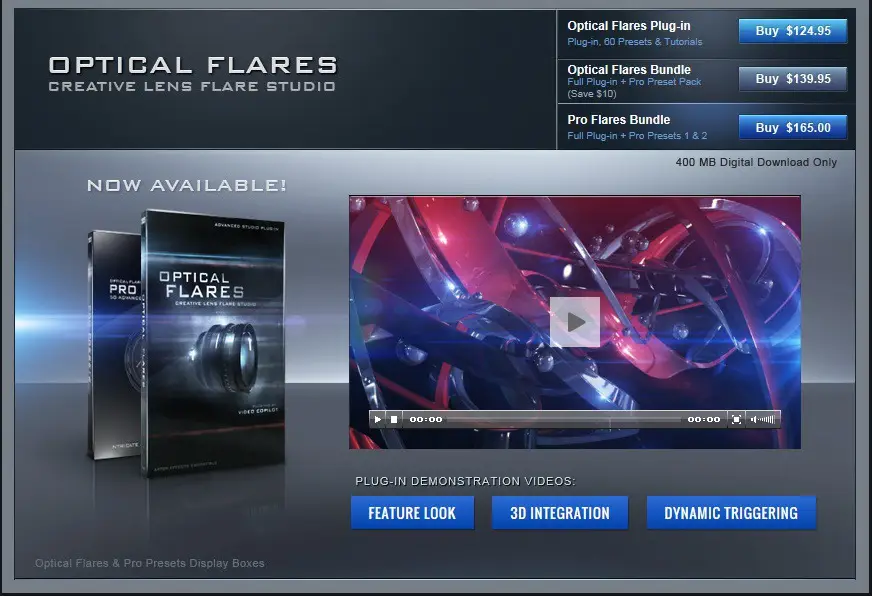사진 수정 프로그램이 어떤 것들이 있는지 찾아보다가 Fotophire Tookit이라는 것을 찾게 되었는데 소개 영상을 보게 되면 사용 방법도 간단하고 배경을 제거하는 기능이 너무 간편해서 체험판으로 설치를 하고 사용을 해보았습니다.
제가 사용하는 포토샵, 루미나르 같은 프로그램 보다는 기능들이 간편하게 되어 있어서 그래픽 프로그램에 대해서 잘 모르시는 분들이 사용하기에 좋은 프로그램이라고 생각이 들었습니다. 그러면 어떤 기능들을 가지고 있는지 중요 기능만 소개해드리겠습니다.
목차
체험판 설치
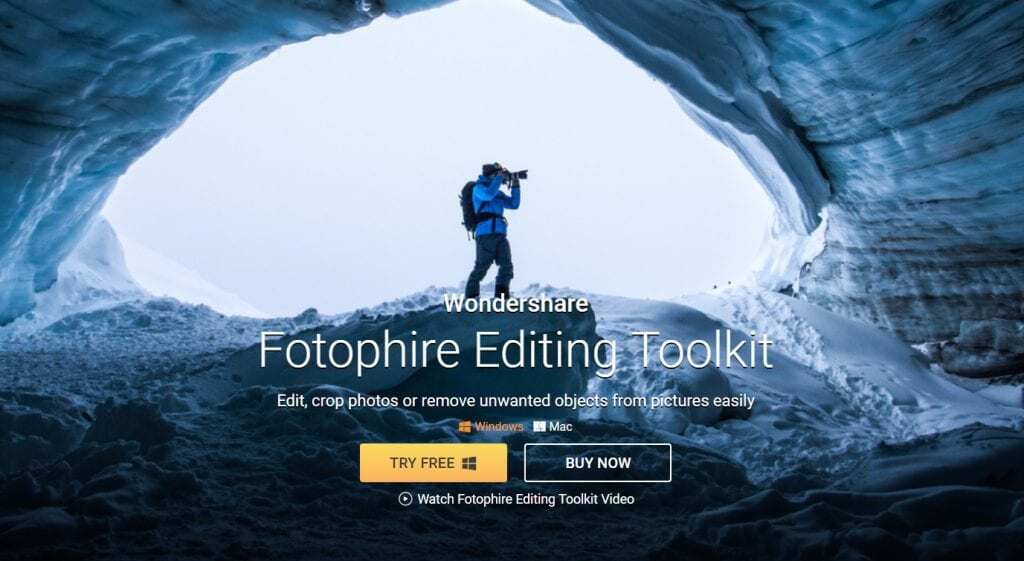
Fotophire Toolkit 사이트로 들어가게 되면 첫 화면에 < TRY FREE > 버튼을 보실 수 있고 클릭하게 되면 설치 파일을 다운로드 받으실 수 있습니다. 설치 과정은 그리 오래 걸리지 않기 때문에 금방 설치를 하실 수 있을 것입니다.
사진 수정 편집기
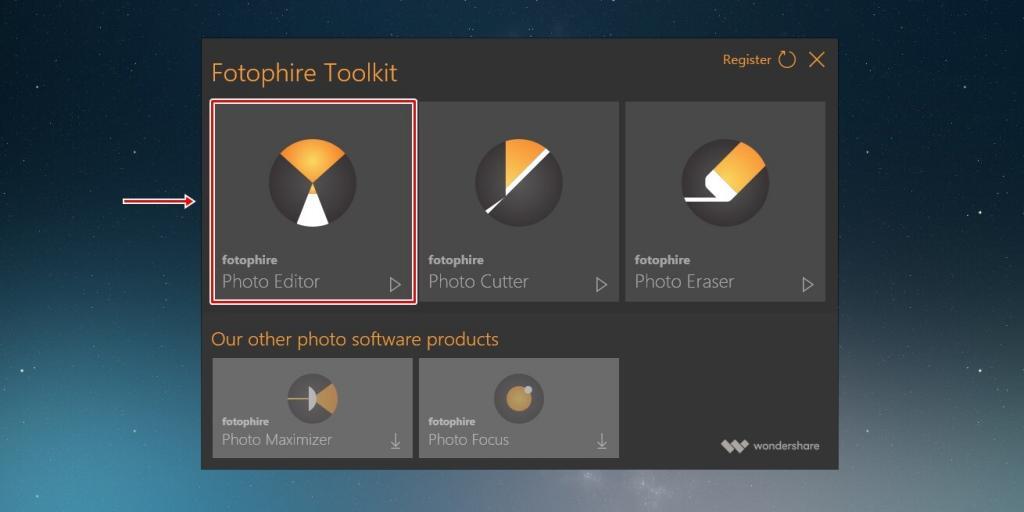
프로그램을 설치하고 실행하게 되면 위의 화면이 나오게 되는데 Photo Editor, Photo Cutter, Photo Eraser 3가지의 사진 수정 편집 기능을 선택하실 수 있습니다. 먼저 Photo Editor(사진 편집기) 기능에 대해서 알아보겠습니다.
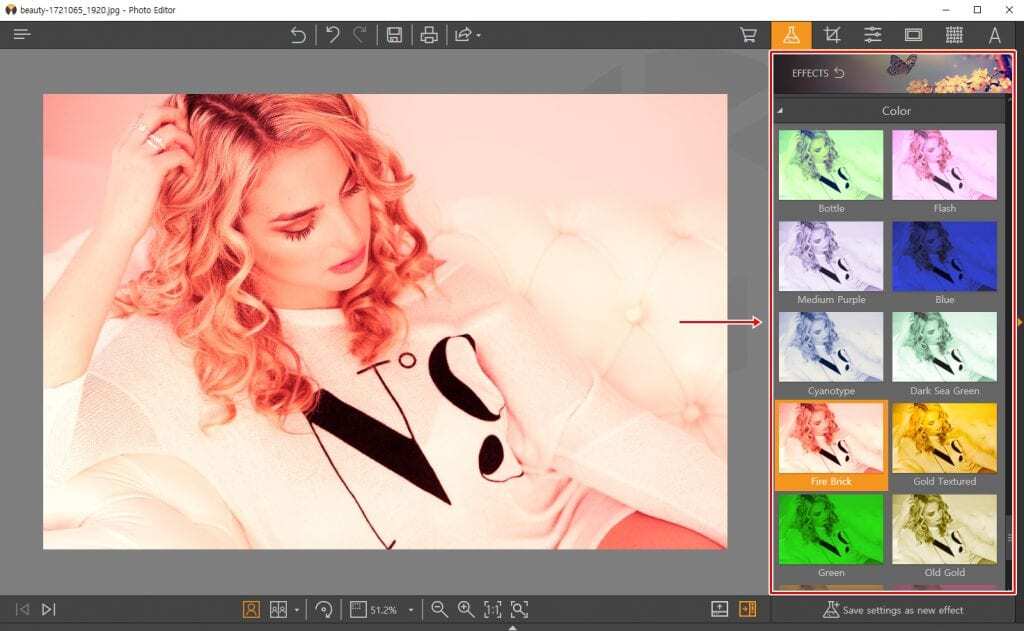
Photo Editor 편집기로 들어가게 되면 200가지 이상의 효과를 보실 수 있습니다. 프리셋이라고 할 수 있는 것으로 클릭하게 되면 바로 이미지가 바뀌게 됩니다. 근데 아쉬운 점은 추가로 색 보정 기능들이 있기는 하지만 적용한 효과에 대한 조정 옵션이 없다는 점입니다.
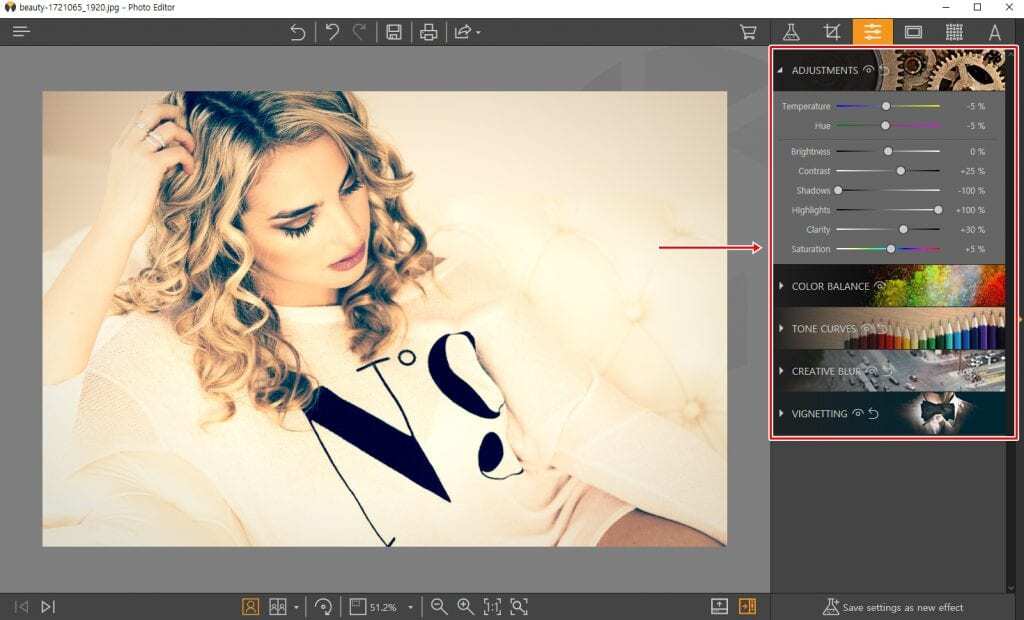
그 다음 밝기, 대비, 색상 조정, 색상톤 커브, 비네팅 효과를 조정할 수 있는 기능도 있습니다. 옵션들이 복잡하지 않기 때문에 조정 결과를 보면서 보정을 할 수 있습니다. 이 밖에 자르기, 액자 기능, 텍스쳐 기능도 있습니다.
사진 편집을 하고 색을 조정하기에 간편하게 되어 있기 때문에 간단한 편집을 할 때는 빠르게 작업을 할 수 있을 듯 합니다.
Photo Cutter(포토 커터)
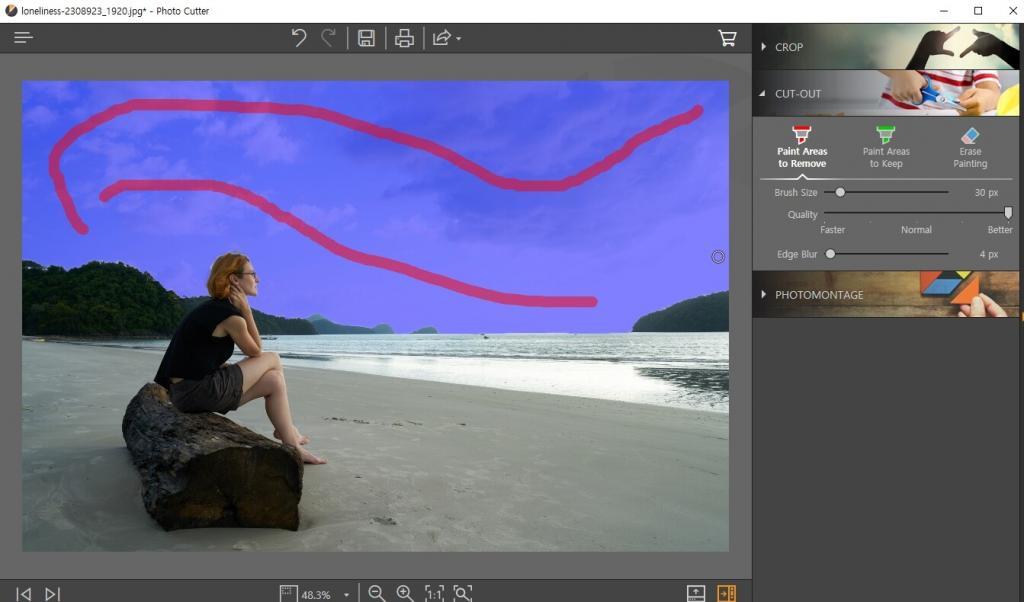
Photo Cutter은 배경을 지우는 작업을 하고 배경을 합성할 수 있는 기능을 가진 편집 기능입니다. 위에 보이는 것처럼 배경에 그리기만 하면 자동으로 인식해서 해당 부분을 지워주는 것으로 이 프로그램의 가장 매력적인 기능이라고 할 수 있습니다.
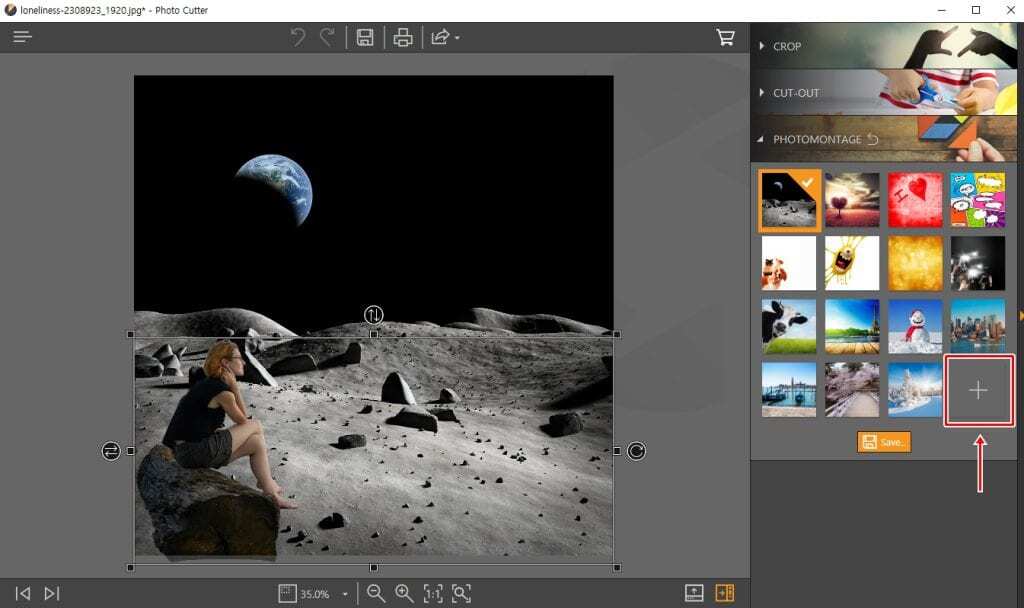
배경을 지우셨다면 Photomontage 기능으로 가게 되면 기본적인 배경 이미지들이 있고 플러스 버튼을 눌러서 배경 이미지를 업로드하실 수도 있습니다. Photo Cutter 편집기는 배경을 지우고 배경합성을 하는 작업을 간편하게 할 수 있습니다.
Photo Eraser(사진 지우개)
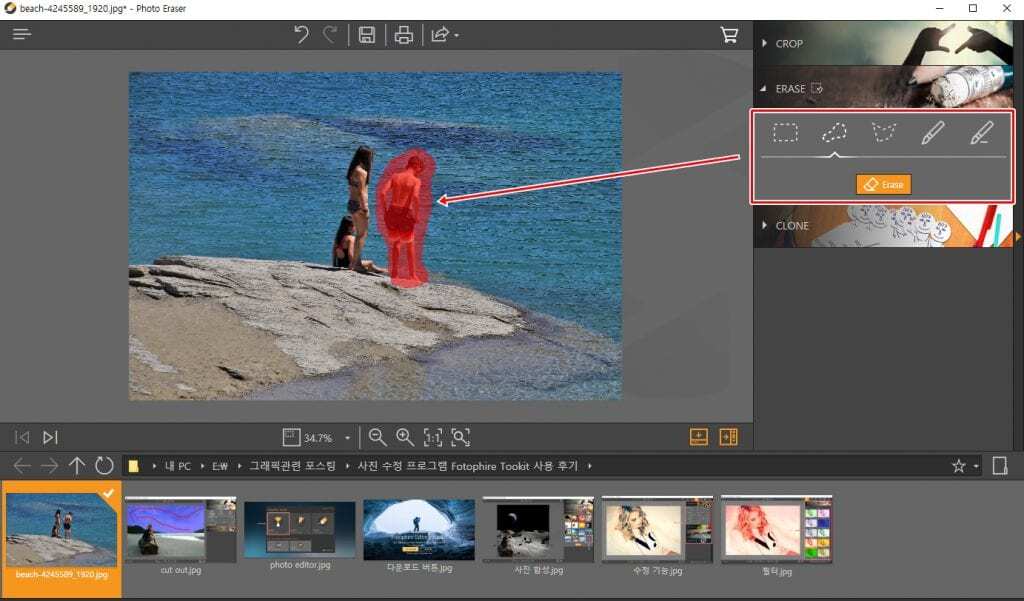
이 프로그램 또 다른 매력적인 기능은 지우기 기능으로 지울 부분을 영역 지정하고 Erase 버튼을 누르기만 하면 자동으로 배경과 어울리게 삭제가 됩니다.
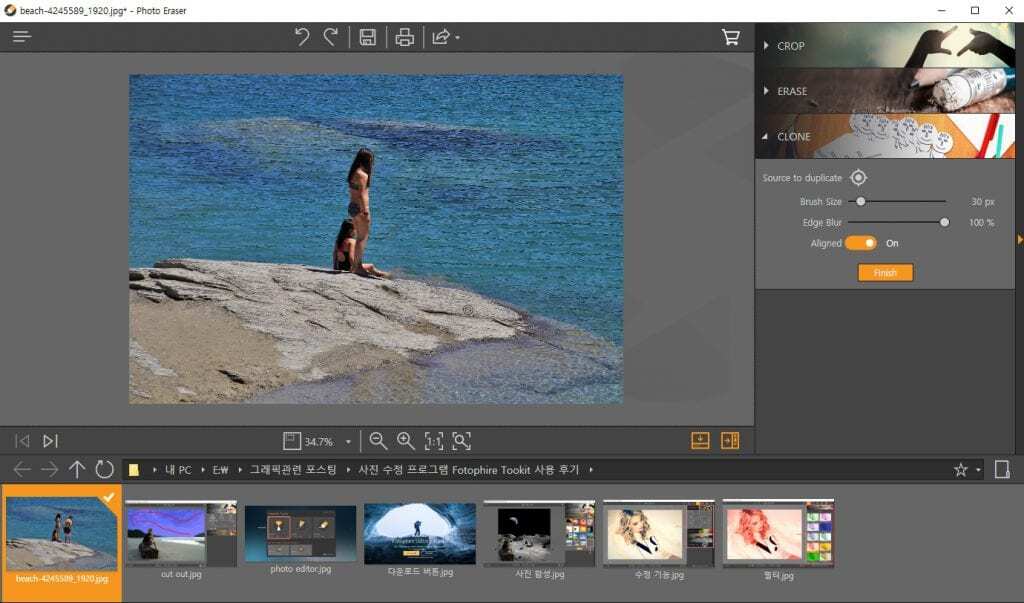
그리고 포토샵 도장툴과 같은 기능인 CLONE은 복사할 영역을 지정하고 복제를 할 수 있습니다. 지우고 복제를 하는 작업은 시간이 많이 걸리는데 위의 기능을 이용하게 되면 빠르게 작업을 하실 수 있습니다.
사진 수정 작업을 할 수 있는 사이트부터 프로그램들이 있지만 Fotophire Toolkit은 사용 방법이 어렵지 않고 강력한 기능들을 가지고 있기 때문에 누구나 편하게 편집을 할 수 있습니다. 하지만 더 세밀한 작업을 하고 싶은 분들이 사용하기에는 기능들이 부족하게 느껴지실 수 있습니다.